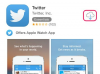Ker telefoni postajajo vse bolj zapleteni in izvajajo vedno bolj zapleteno programsko opremo, se možnosti za težave povečujejo. Zdaj postaja običajno, da telefoni in druge podobne pametne naprave trpijo zaradi istih blokad, s katerimi se soočajo uporabniki računalnikov, in iPhone ni izjema. Ponastavitev zaklenjenega iPhona je preprost postopek in s programsko opremo Apple iTunes lahko izvedete popolno obnovitev nazaj v tovarniško stanje.
Korak 1
Pritisnite gumb "Wake/Sleep" na vrhu iPhone-a in držite, dokler se ne prikaže rdeč drsnik. Pritisnite gumb "Domov" in držite vsaj šest sekund, dokler se neodzivna aplikacija ne izklopi.
Video dneva
2. korak
Izklopite iPhone in ga nato znova vklopite. Pritisnite in držite gumb "Wake/Sleep", dokler se ne prikaže rdeči drsnik, nato pa drsnik povlecite. Ponovno držite gumb "Bujenje/Spanje", dokler se na zaslonu ne prikaže logotip jabolka.
3. korak
Ponastavite iPhone tako, da držite gumba »Bujenje/Spavanje« in »Domov« skupaj vsaj 10 sekund, dokler se na zaslonu ne prikaže logotip apple.
4. korak
Ponastavite nastavitve iPhone-a tako, da izberete »Ponastavi« v meniju »Splošno« in nato izberete »Ponastavi vse nastavitve«. Ponastavili boste vse nastavitve in nastavitve po meri, vendar ne boste izbrisali vsebine, kot so glasba in videi. Vsebino lahko izbrišete tako, da v meniju »Splošno« izberete »Ponastavi« in izberete »Izbriši vso vsebino in nastavitve«. To bo izbrisalo vse nastavitve in medije iz iPhona.
5. korak
Obnovite svoj iPhone v tovarniško stanje tako, da povežete iPhone z iTunes. Izberite iPhone v stranski vrstici iTunes in nato izberite »Obnovi«. S tem boste iz telefona izbrisali vso vsebino in nastavitve ter znova namestili tovarniško naloženo programsko opremo.
Nasvet
Preverite, ali je iPhone pravilno napolnjen; pogoji nizke porabe lahko povzročijo težave s programsko opremo iPhone-a.
Opozorilo
Vedno varnostno kopirajte svoje podatke, preden opravite popolno obnovitev ali izbrišete vsebino; podatkov pozneje ne morete obnoviti.